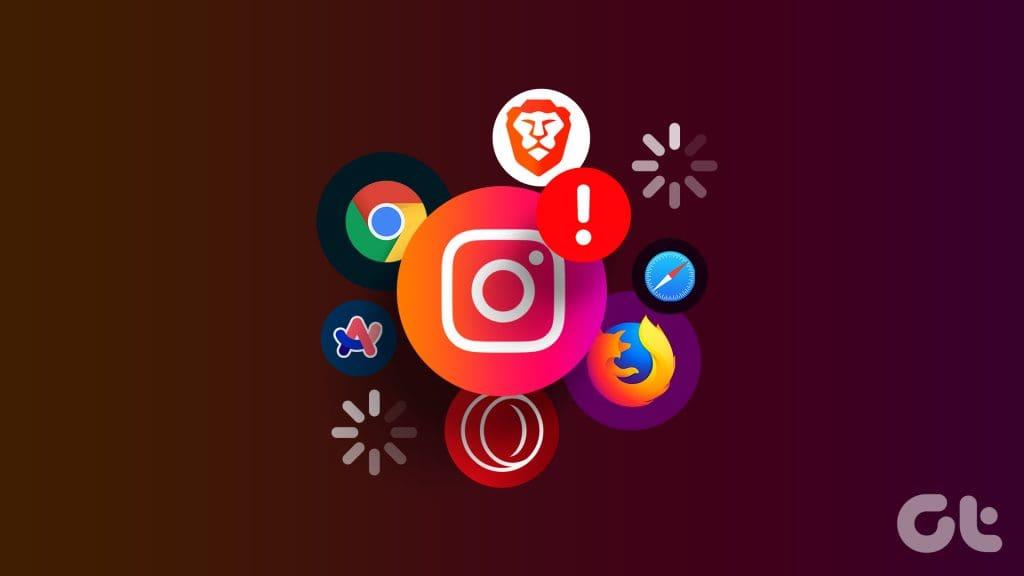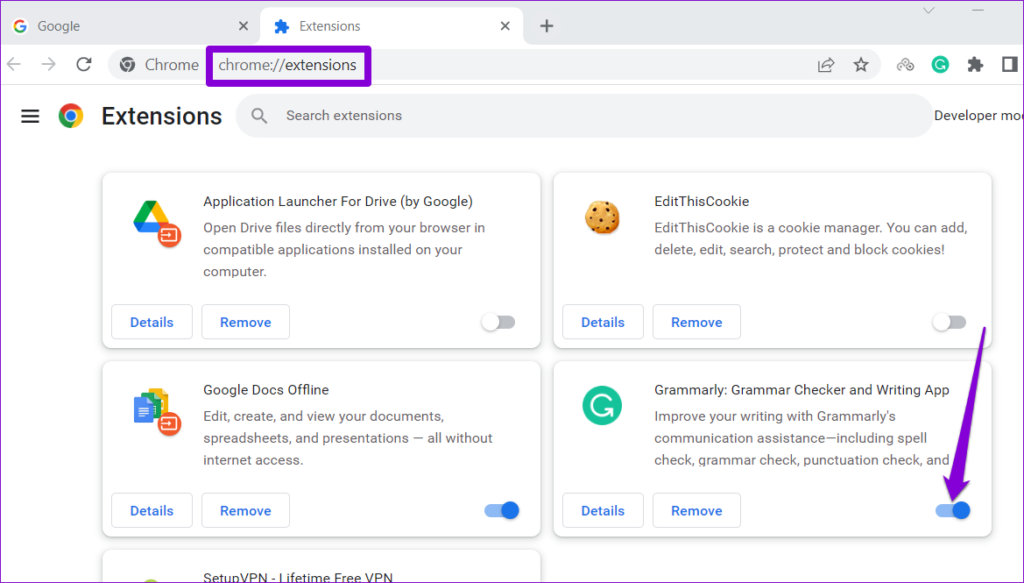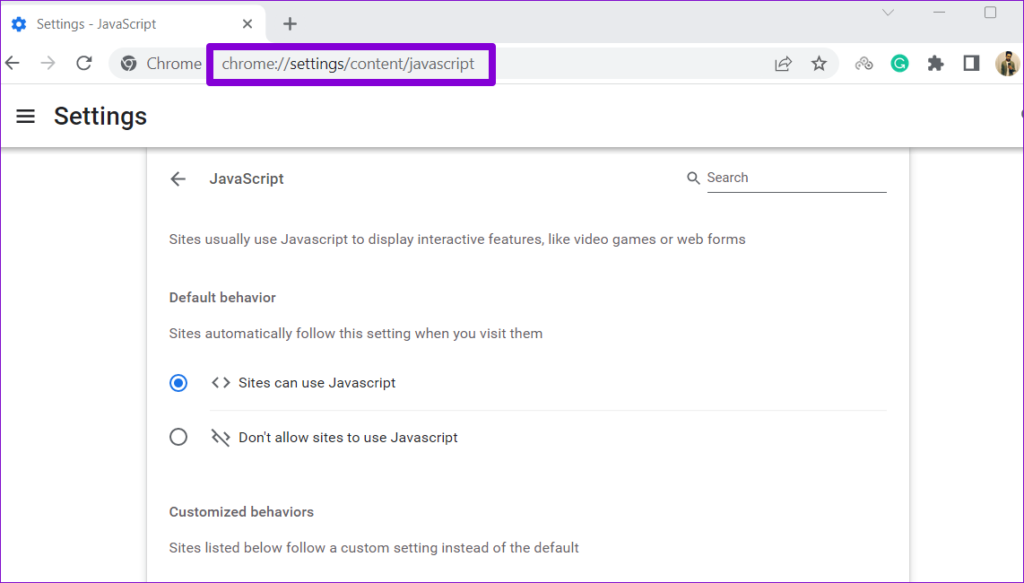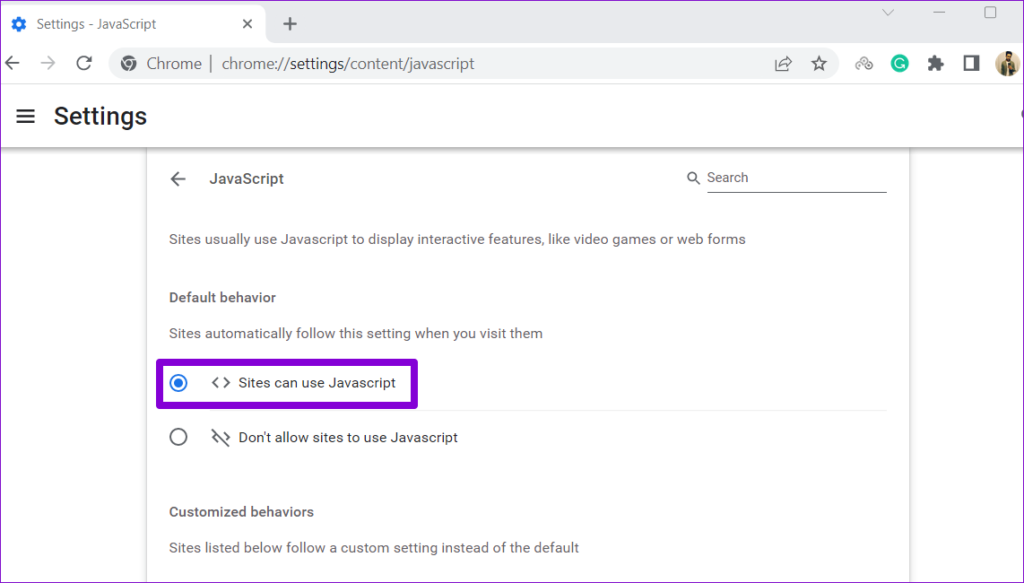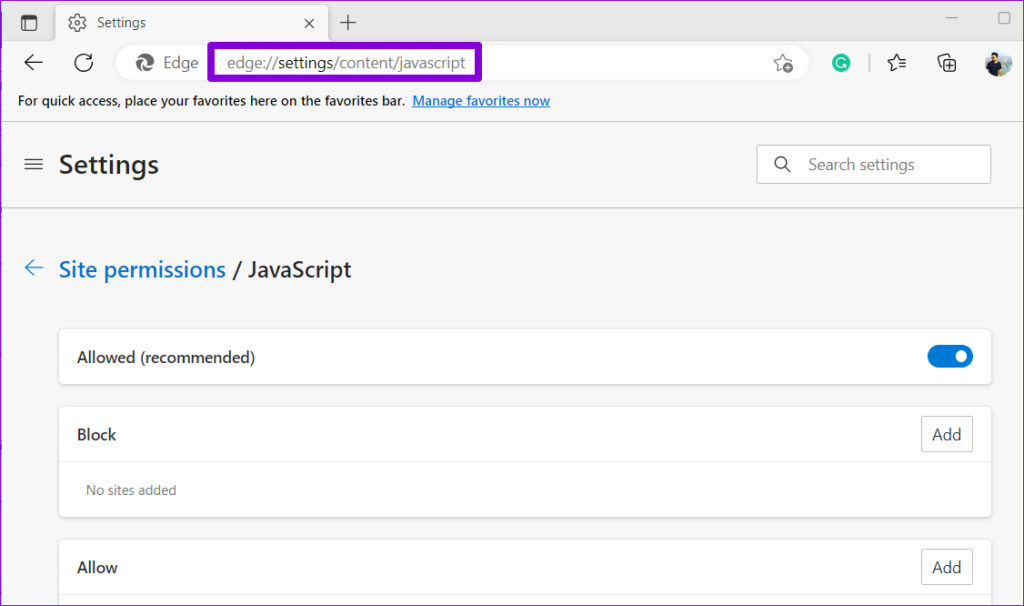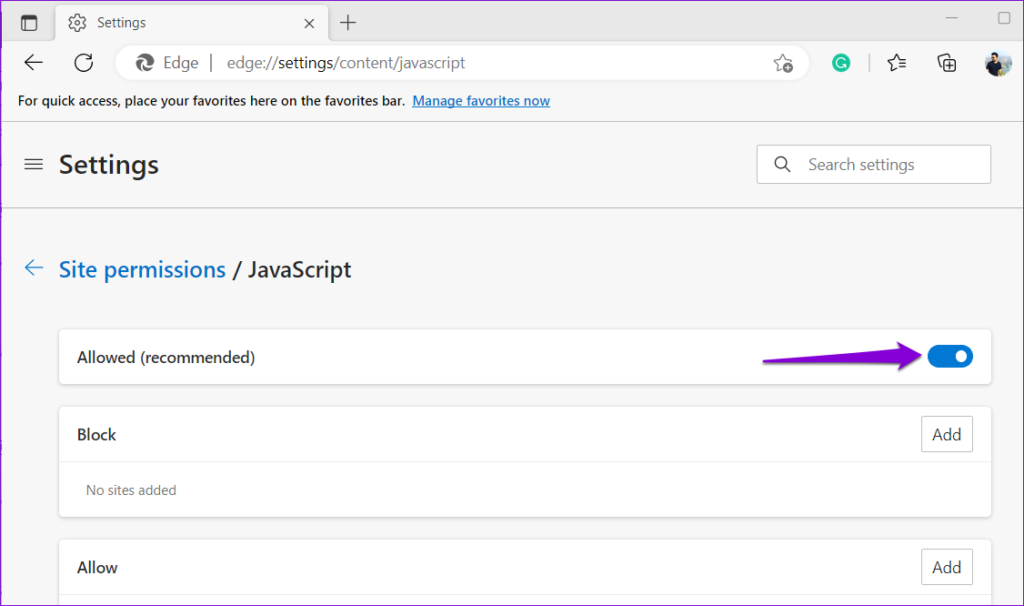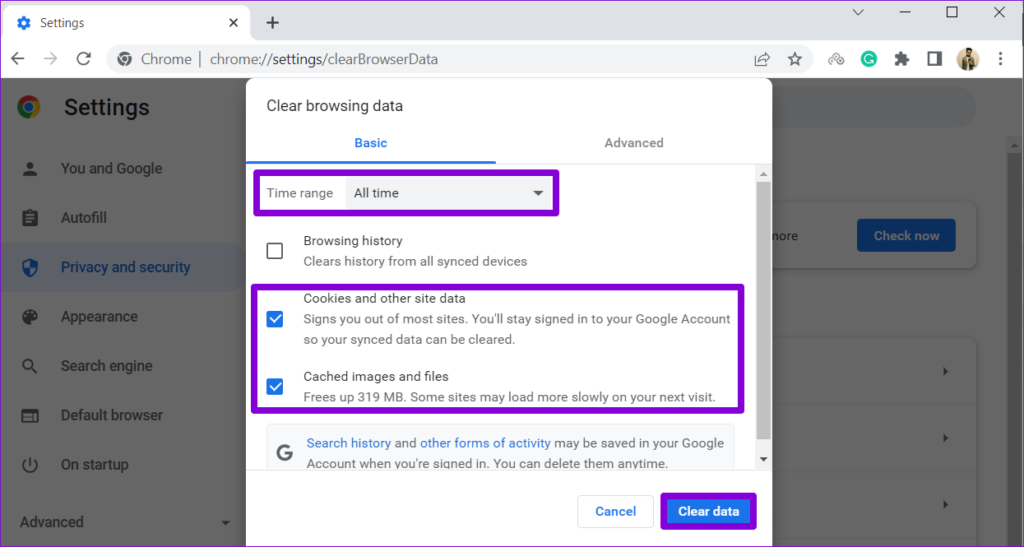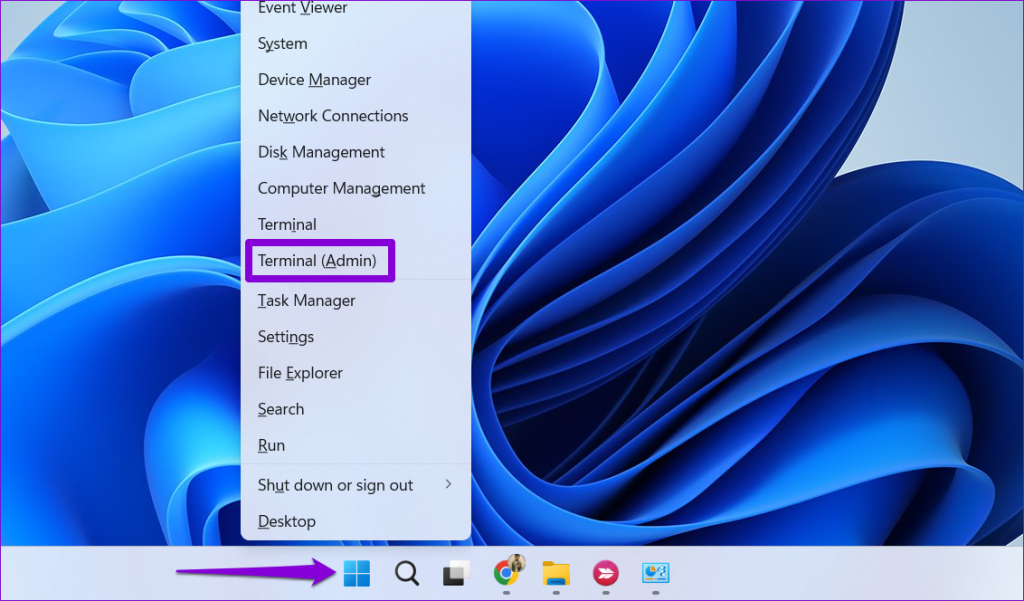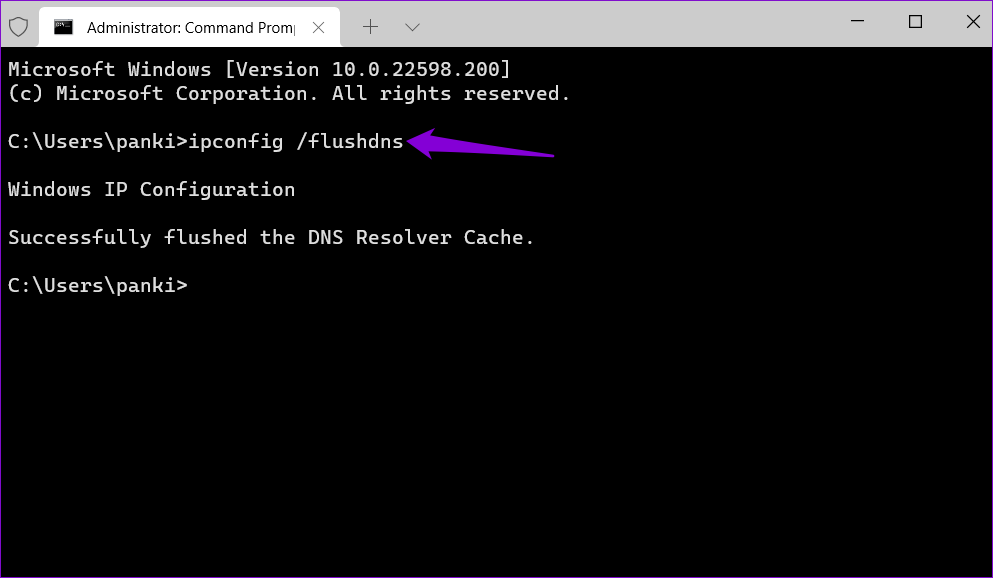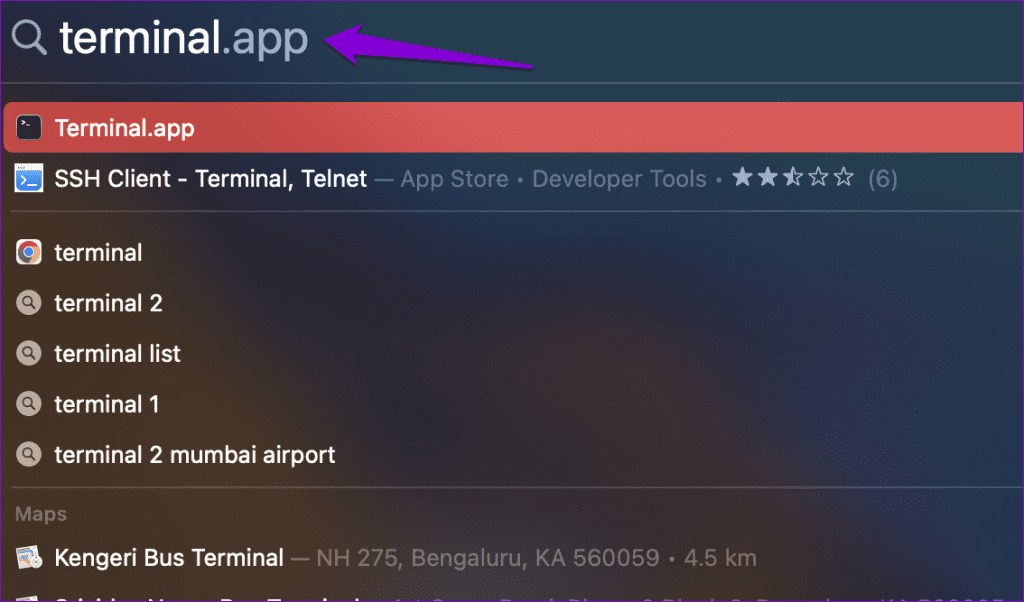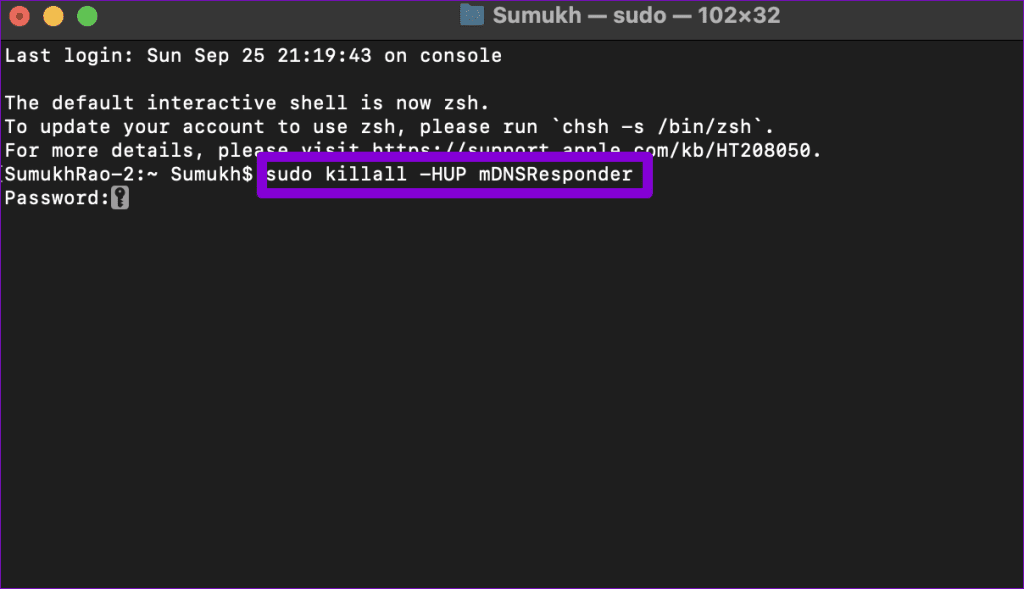Instagram は Android または iPhone で最も快適に利用できますが、デスクトップまたはラップトップ コンピューターを使用してプラットフォームに参加したい場合は、Web ブラウザーからもアクセスできます。ただし、あなたの経験が常に完璧であるとは限りません。さまざまな理由により、Instagram が Chrome、Safari、その他のブラウザで読み込めない場合があります。
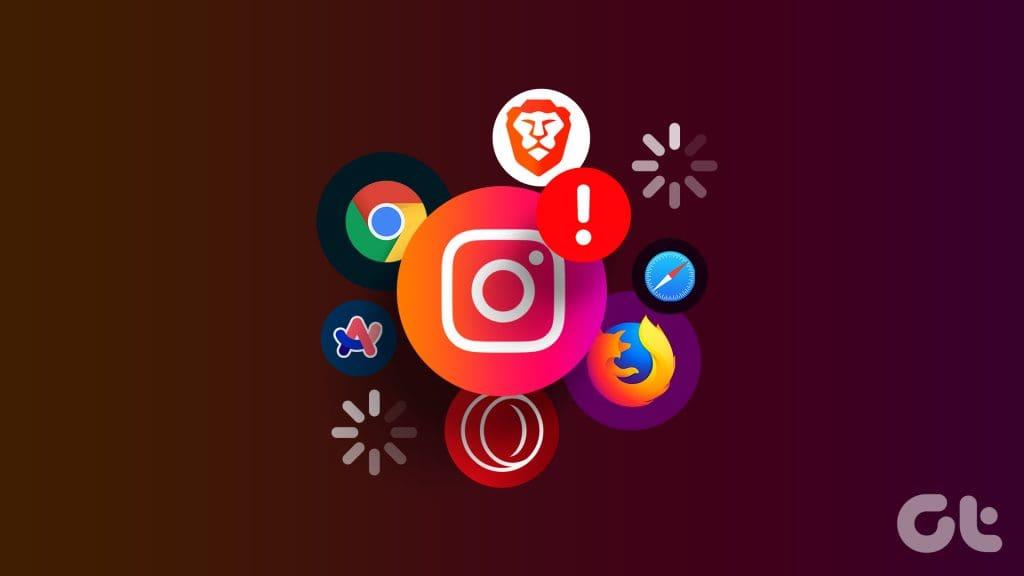
Instagram の Web バージョンは、一日のほとんどをコンピューターで作業する場合に便利です。ただし、インターネット接続が機能しているにもかかわらず Instagram がお気に入りのブラウザに読み込まれない場合、このガイドでは役立つヒントをいくつか紹介します。それでは、見てみましょう。
1. シークレット ウィンドウを使用する
シークレット ウィンドウで Instagram を読み込むと、拡張機能のいずれかが原因で問題が発生しているかどうかを判断するのに役立ちます。 Ctrl + Shift + N (Windows の場合) または Command + Shift + N (Mac の場合) キーを押して、シークレット ウィンドウを開きます。次に、Instagram を再度読み込んでみてください。
問題が発生しない場合は、拡張機能のいずれかが問題の原因である可能性があります。
2. ブラウザ拡張機能をオフにする
Instagram をダーク モードで表示したり、広告をブロックしたり、その他の方法でエクスペリエンスを向上させるために拡張機能を使用している場合、ブラウザの Instagram の読み込み機能に影響を与える可能性があります。その場合は、すべての拡張機能をオフにして、一度に 1 つずつ再度有効にすると、問題の原因となっている拡張機能を特定するのに役立ちます。
ブラウザーの上部にあるアドレス バーにchrome://extensions (Google Chrome) またはedge://extensions (Microsoft Edge) と入力し、Enter キーを押します。次に、トグルを使用してすべての拡張機能をオフにします。
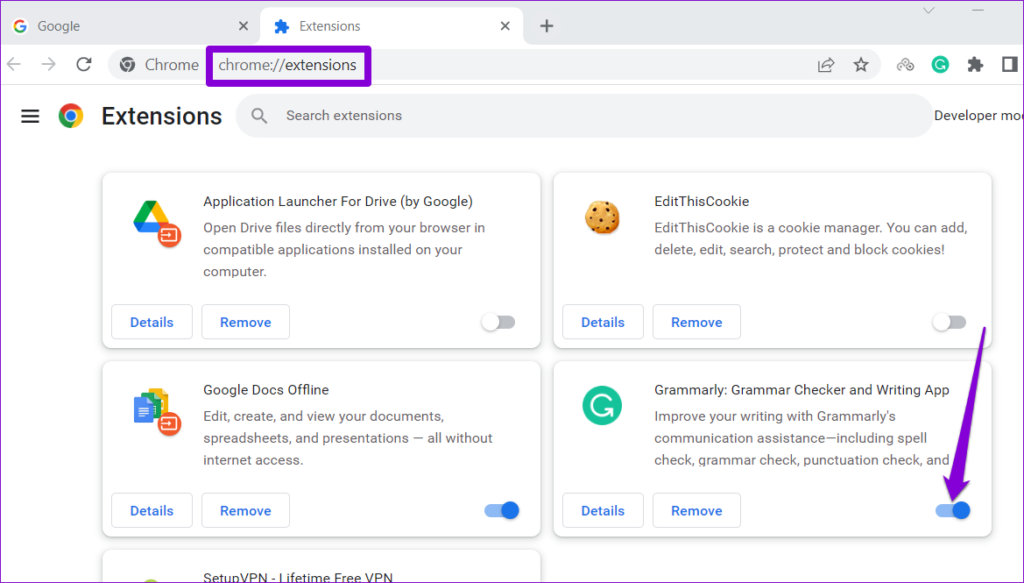
この後ブラウザを再起動し、拡張機能を 1 つずつ再度有効にします。問題が再発するまで、各拡張機能を有効にしてから Instagram をロードしてみてください。問題のある拡張機能を特定したら、それを削除することを検討してください。
3. JavaScript が有効になっていることを確認します
ブラウザのJavaScriptをオフにしていませんか?その場合、Instagram はブラウザーに特定のインタラクティブ要素を読み込む際に問題が発生し、その機能に影響を与える可能性があります。これを回避するには、ブラウザで JavaScript が有効になっていることを確認することをお勧めします。
Chrome で JavaScript を有効にする
ステップ 1: Google Chrome を開き、アドレスバーにchrome://settings/content/javascriptと入力して Enter キーを押します。
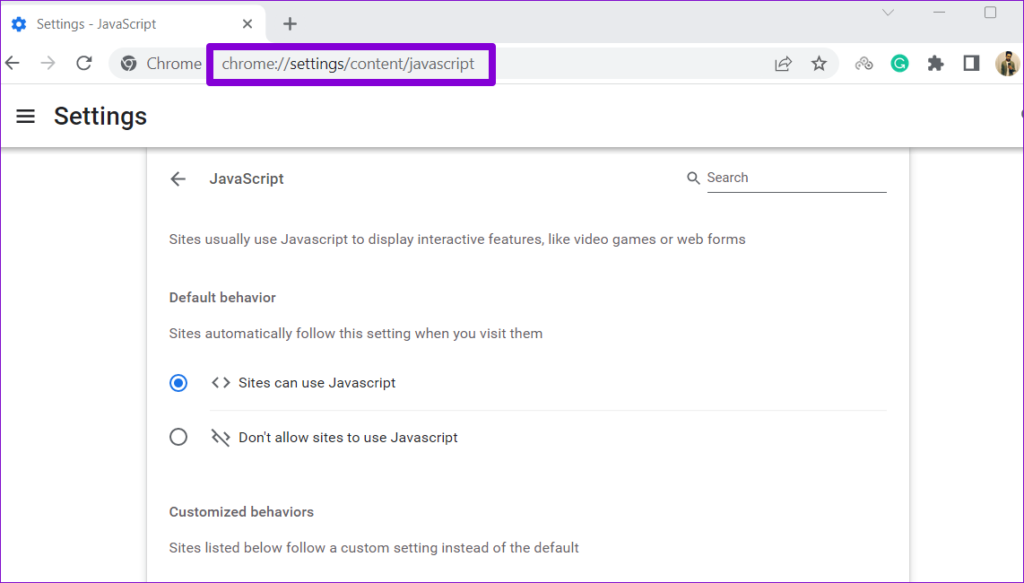
ステップ 2: [デフォルトの動作] で、[サイトでは Javascript を使用できます] オプションを選択します。
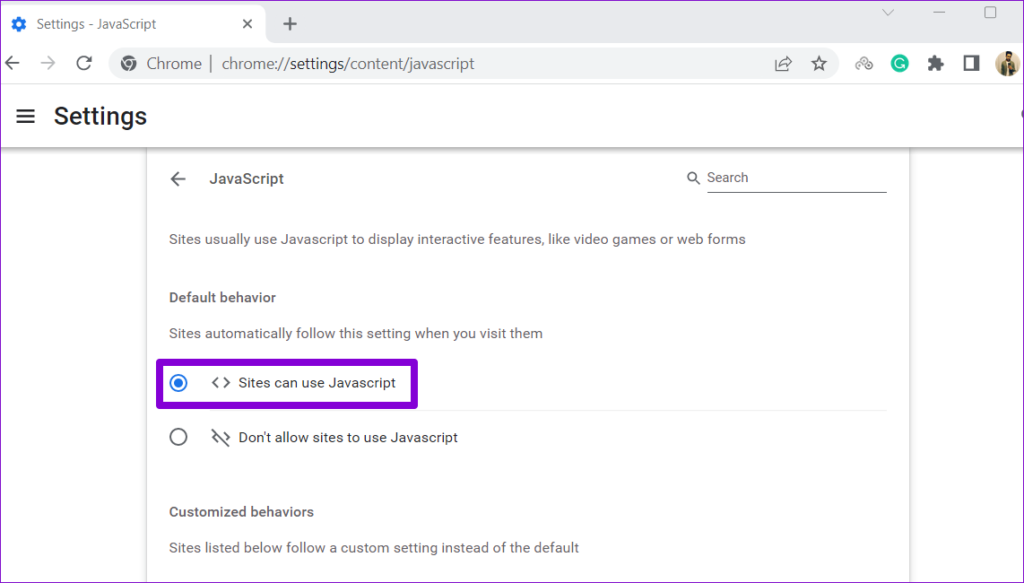
Edge で JavaScript を有効にする
ステップ 1: Microsoft Edge を開き、アドレス バーに「edge://settings/content/javascript」と入力し、Enter キーを押します。
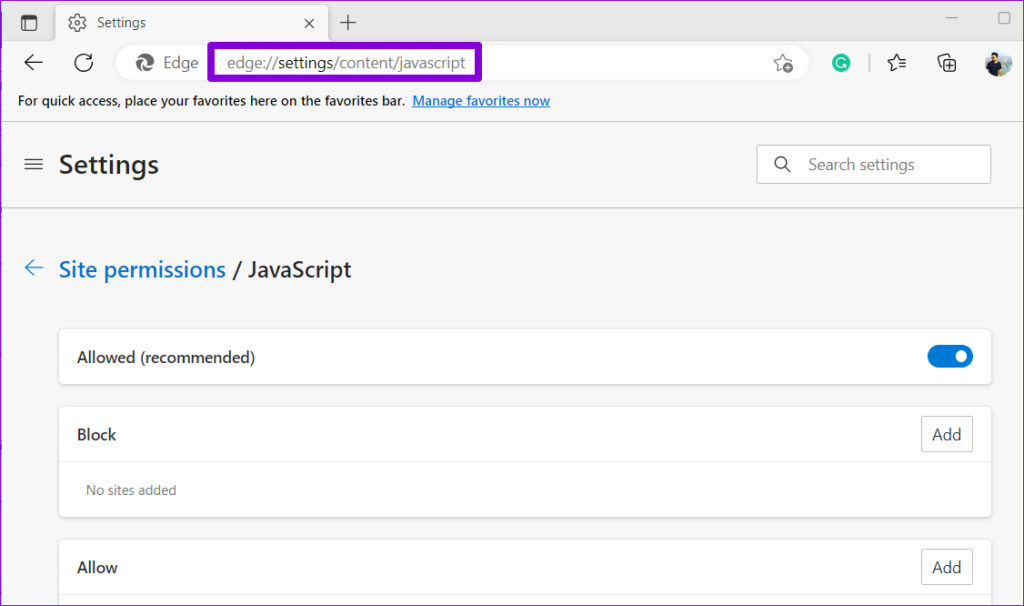
ステップ 2: [許可] の横にあるトグルをオンにします。
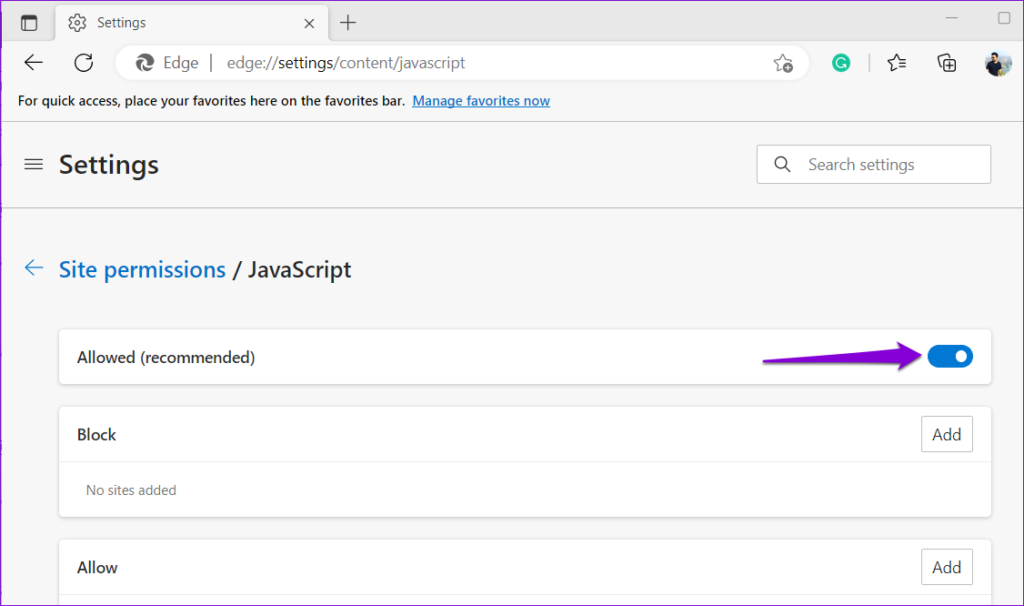
4. Instagramがダウンしていないか確認する
Instagram で問題を抱えているのはあなただけではないかもしれません。 Instagram サーバーが停止している場合、ブラウザーに「問題が発生したためページを読み込むことができませんでした」というエラー メッセージが表示され続けることがあります。 Downdetector で Instagram のサーバーのステータスをチェックして、他の人が同様の問題に遭遇していないかどうかを確認できます。
ダウンディテクタにアクセス

サーバー側の問題の場合は、Instagram が問題を解決するまで待つ必要があります。その後、Chrome、Safari、Edge、その他のブラウザで Instagram を読み込めるようになります。
5. VPNを一時的に無効にする
VPN はプライバシーに優れていますが、ネットワーク接続が中断されることがあります。この問題が発生すると、Instagram を含む Web サイトが読み込まれない、または期待どおりに動作しない可能性があります。 VPN 接続を一時的に無効にして、問題が解決するかどうかを確認してください。

6. ブラウザのキャッシュと Cookie をクリアする
この基本的な修正は、この問題を含むほとんどのブラウザ関連の問題の修正に役立ちます。ブラウザーのデータをクリアすると、Instagram で読み込みの問題を引き起こす可能性のある破損したキャッシュや古いキャッシュや Cookie を削除できます。
Chrome または Edge でブラウザのキャッシュをクリアするには、キーボードの Ctrl + Shift + Delete キーボード ショートカットを押します。
[閲覧データの消去] パネルで、ドロップダウン メニューをクリックして [常時] を選択します。 [Cookie とその他のサイト データ] と [キャッシュされた画像とファイル] チェックボックスをオンにします。次に、「データを消去」ボタンを押します。
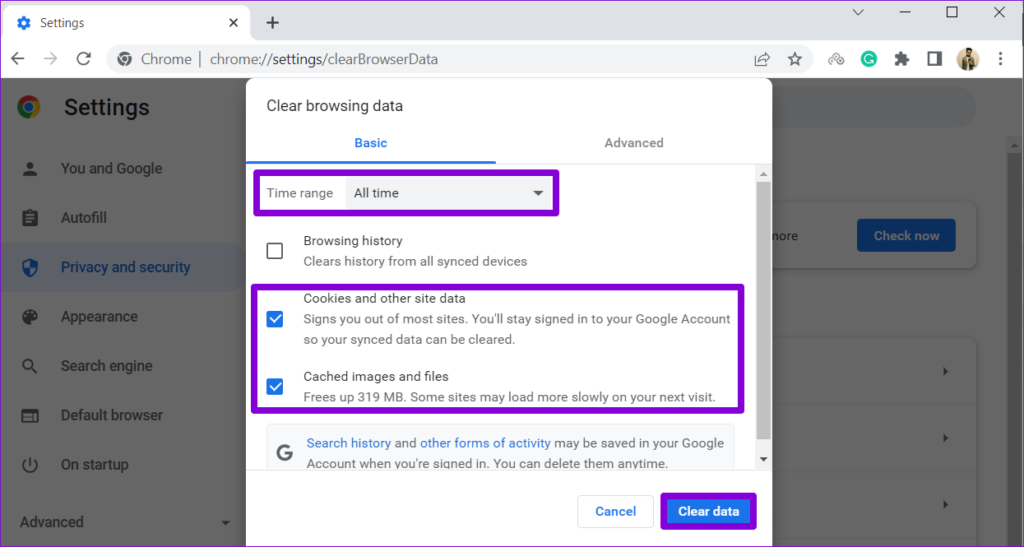
同様に、 Safari、Firefox、その他のブラウザでもキャッシュと Cookie をクリアできます。その後、Instagram は正常に読み込まれるはずです。
7.DNSキャッシュをフラッシュする
コンピュータ上の DNS キャッシュは、Web サイトやドメインへの最近のアクセスに関する情報を保存するデータベースです。このデータが破損すると、Instagram Web が期待どおりに動作しなくなる可能性があります。その場合、問題を解決するには、Windows または Mac 上の既存の DNS キャッシュをクリアする必要があります。
ウィンドウズ
ステップ 1: [スタート] アイコンを右クリックし、リストから [ターミナル (管理者)] を選択します。
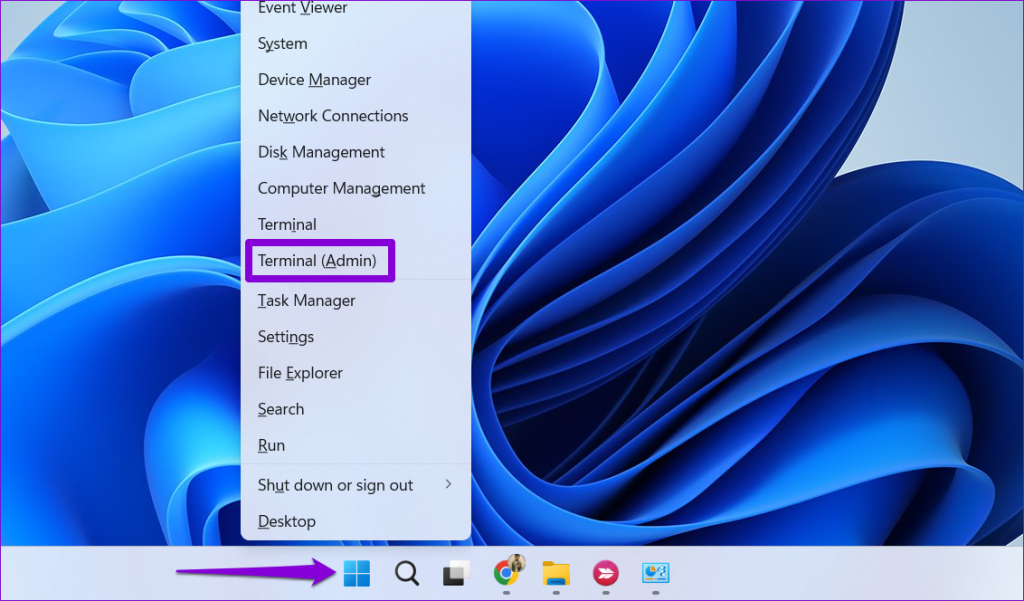
ステップ 2:コンソールで、以下に示すコマンドを入力し、Enter キーを押します。
ipconfig /flushdns
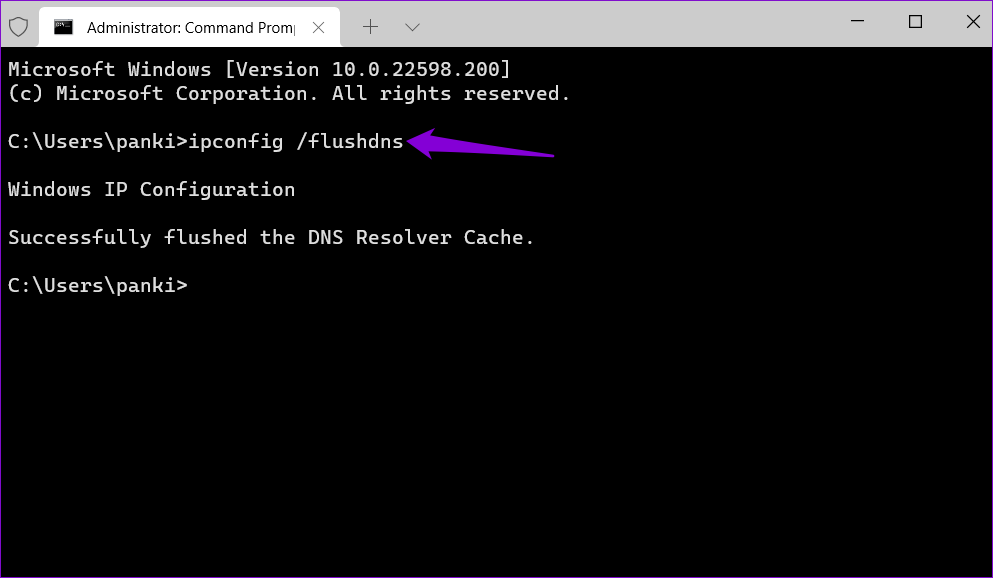
マック
ステップ 1: Command + Space キーを押して、Spotlight 検索を開きます。ターミナルを入力して Enter キーを押します。
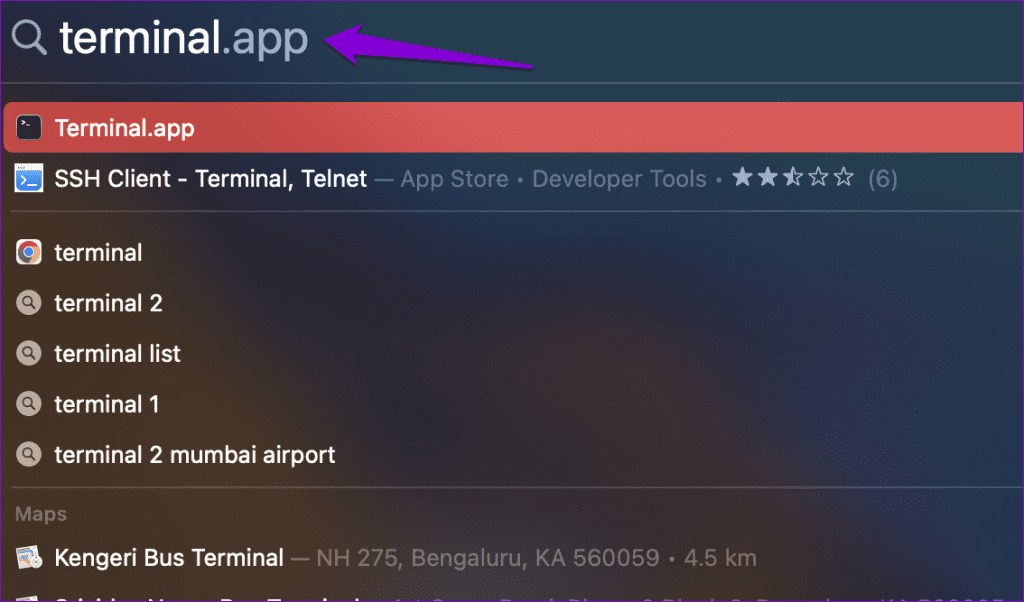
ステップ 2:ターミナル ウィンドウで次のコマンドを入力し、Enter キーを押します。
sudo killall -HUP mDNSResponder
ステップ 3:パスワードを入力し、もう一度 Enter キーを押します。
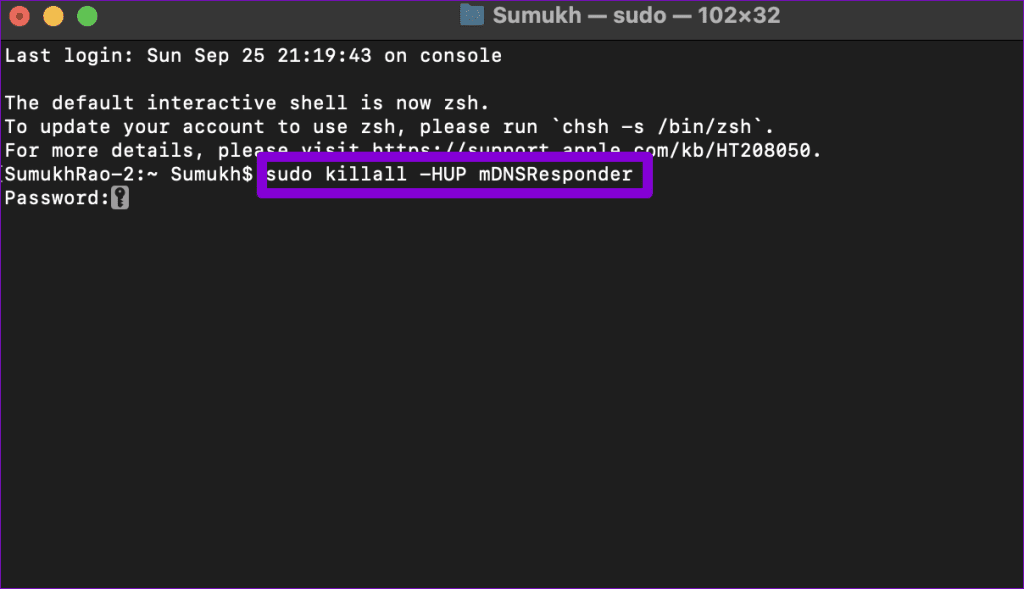
フィードを凍らせないでください
Safari 、Chrome、その他のブラウザで Instagram の読み込みの問題が発生しても、Android または iPhone の Instagram アプリに切り替える必要はありません。前述のヒントの 1 つまたは複数は、根本的な問題を解決し、お気に入りのブラウザーで Instagram を動作させるのに役立ちます。